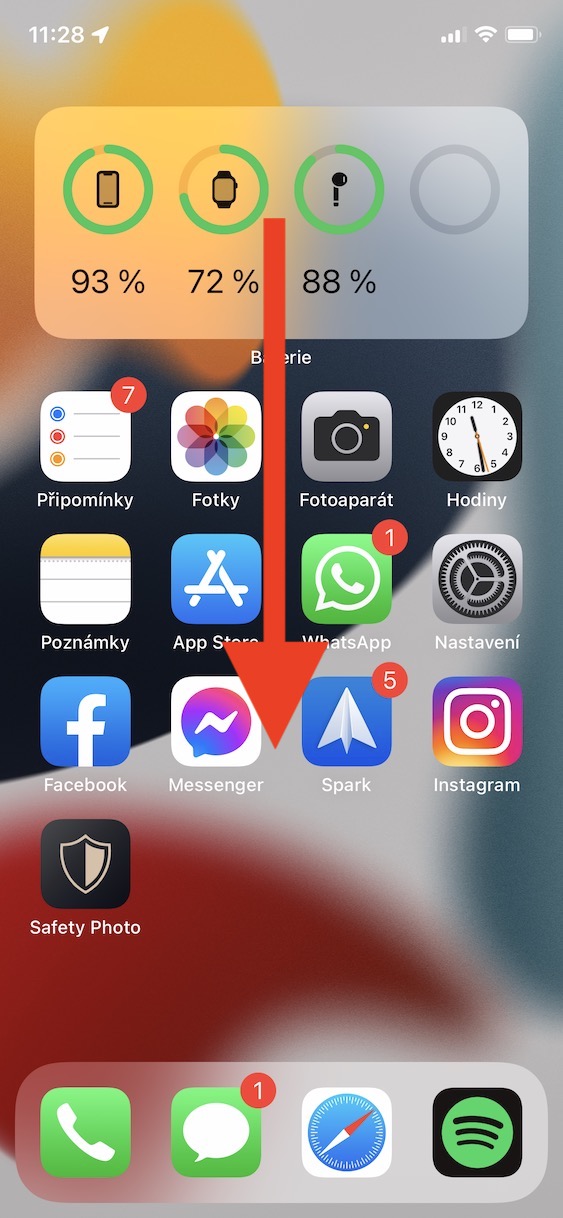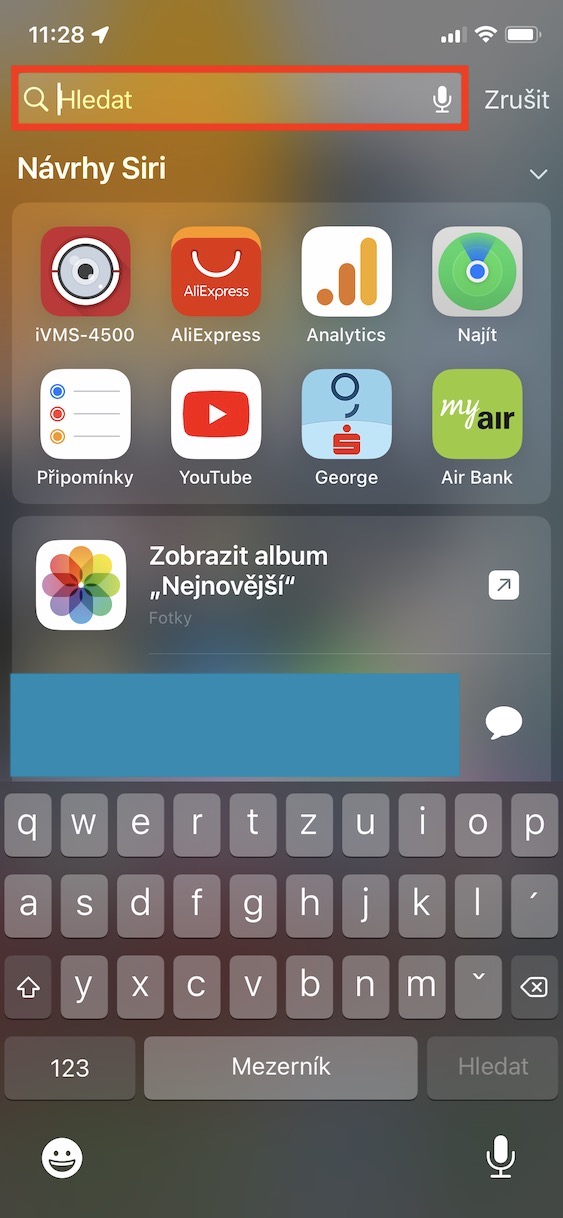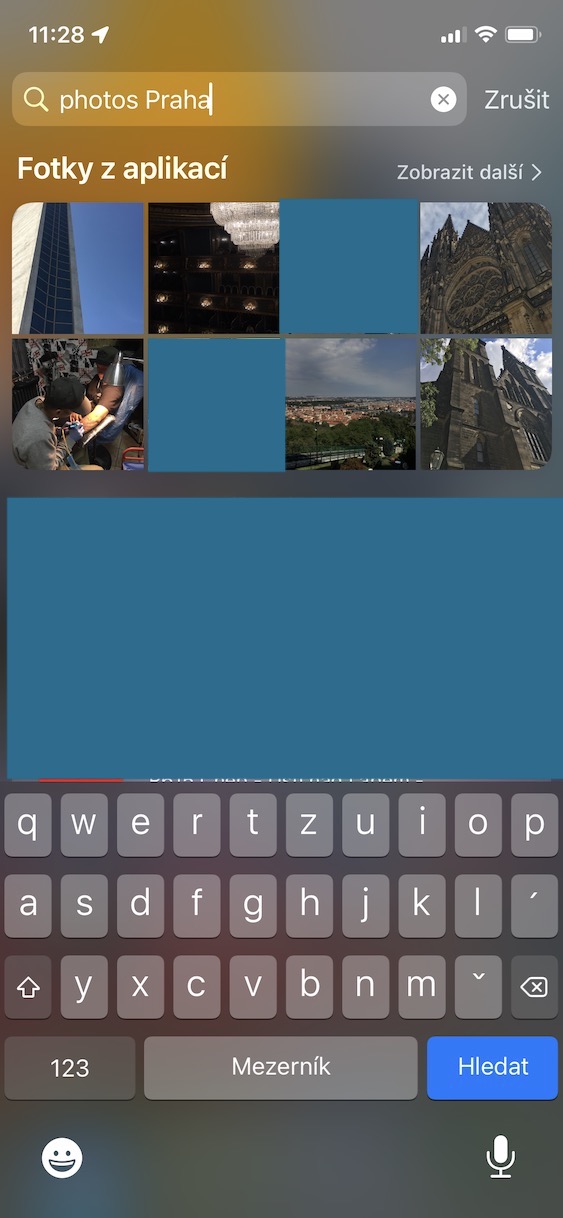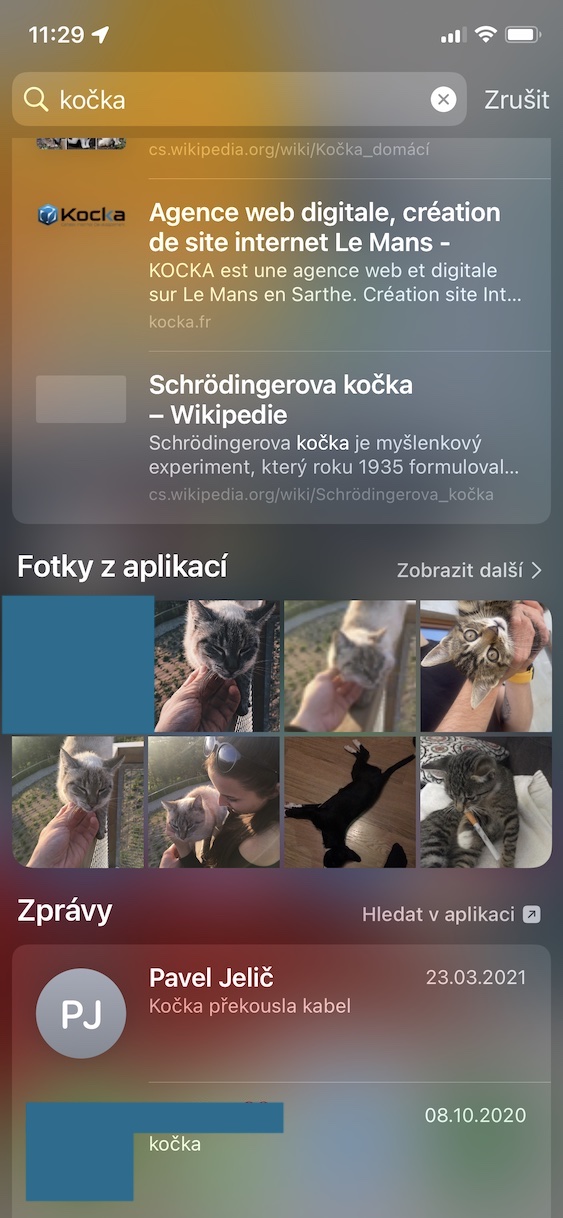በየአመቱ አፕል በ WWDC ገንቢ ስብሰባዎች ላይ አዲስ ዋና ዋና ስርዓተ ክወናዎችን ያቀርባል, እነዚህም በተለምዶ በበጋ ይካሄዳሉ. ይህ ዓመት ምንም የተለየ አልነበረም, እና WWDC21 ላይ iOS እና iPadOS 15, MacOS 12 Monterey, watchOS 8 እና tvOS 15 መግቢያ አይተናል. እነዚህ ሁሉ ሥርዓቶች መግቢያ ጀምሮ ቤታ ስሪቶች መልክ ቀደም መዳረሻ ይገኛሉ, ይህም ናቸው. ለሁሉም ገንቢዎች እና ሞካሪዎች የታሰበ። ነገር ግን በአፕል አለም ውስጥ ያሉትን ክስተቶች ከተከተሉ ከጥቂት ሳምንታት በፊት የተጠቀሱትን ስርዓቶች ይፋዊ ስሪቶች መውጣቱን በእርግጠኝነት አላመለጡም። ሁሉም አዳዲስ ስርዓቶች በእርግጠኝነት ዋጋ ያላቸው ስፍር ቁጥር የሌላቸው ማሻሻያዎች እና ባህሪያት ይዘው ይመጣሉ. በመጽሔታችን ውስጥ ሁል ጊዜ እንሸፍናቸዋለን, እና ይህ ጽሑፍ ምንም የተለየ አይሆንም - ከ iOS 15 ሌላ አማራጭ እንመለከታለን.
ሊሆን ይችላል ፍላጎትህ

በ iPhone ላይ በSpotlight በኩል ፎቶዎችን እንዴት መፈለግ እንደሚቻል
ግለሰብ ከሆንክ። የማክ ወይም ማክቡክ ባለቤት የሆኑት እርስዎ ስፖትላይትን ትጠቀማለህ ብዬ ስነግርህ በእርግጠኝነት ታምነኛለህ። በአፕል ኮምፒተርዎ ውስጥ መረጃን ለመፈለግ የታሰበ (ብቻ ሳይሆን) የጉግል ዓይነት ነው። ነገር ግን፣ ስፖትላይት በአይፎን ላይም እንደሚገኝ ብነግራችሁ፣ ማለትም፣ በ iOS ውስጥ፣ አንዳንዶቻችሁ በማመን ጭንቅላትህን ነቅነቅኑ ይሆናል። ሆኖም ስፖትላይት በእውነቱ በ iOS ውስጥ ጥቅም ላይ ሊውል ይችላል እና እውነታው ይህ ማንኛውንም ውሂብ ፣ አፕሊኬሽን ወይም መረጃ በቀላሉ እና በፍጥነት ማግኘት ለሚችሉበት ታላቅ ረዳት ነው ። እንደ iOS 15 አካል፣ ለSpotlight ሌላ ማሻሻያ አይተናል - በተለይ ለእሱ ምስጋና ይግባውና ፎቶዎችን መፈለግ ችለናል፣ እንደሚከተለው
- በመጀመሪያ ፣ በእርግጥ ፣ እርስዎ መሆን አለባቸው በእርስዎ iPhone ላይ Spotlightን አምጥተዋል።
- ይህንን በ መነሻ ገጽ ከመተግበሪያዎች ጋር ከላይ ወደ ታች በማንኛውም ቦታ ያንሸራትቱ።
- ስፖትላይት በይነገጹ ይገለጣል እና እራስዎን በፍለጋ የጽሑፍ ሳጥን ውስጥ ያገኛሉ።
- በዚህ መስክ ብቻ ይተይቡ ፎቶዎች እና ለዚህ አገላለጽ እንግዲህ የምትፈልገው.
- ስለዚህ መፈለግ ከፈለጉ የሁሉም መኪናዎች ፎቶዎች, ከዚያም ፍለጋውን ይተይቡ የመኪና ፎቶዎች.
ስለዚህ, ከላይ ያለውን አሰራር በመጠቀም, ስፖትላይትን በመጠቀም በ iPhone ላይ ፎቶዎችን መፈለግ ይችላሉ. እውነታው ግን ስፖትላይት የበለጠ ብልህ ነው። ከእንደዚህ አይነት ነገሮች በተጨማሪ, ለምሳሌ ከተመረጡ ሰዎች ጋር ፎቶዎችን መፈለግ ይችላሉ - ሀረጉን መፈለግ ብቻ ነው. ፎቶዎች የምትፈልጉትን ሰው ስም ብቻ ነው የጻፉት። ያለ ቃልም ቢሆን በስፖትላይት ውስጥ በፍለጋ መስክ ውስጥ የፍለጋ ቃል መተየብ ይችላሉ። ፎቶዎችበማንኛውም ሁኔታ ከድር ጣቢያው እና ከሌሎችም ውጤቶችን ማየት እንደሚችሉ ግምት ውስጥ ማስገባት ያስፈልጋል. ፎቶዎች በስፖትላይት ውስጥ እንዲታዩ ካልፈለጉ፣ ይህን ባህሪ ማሰናከል ይችላሉ። ቅንብሮች -> Siri እና ፍለጋ -> ፎቶዎች, የት አማራጮች ማበጀት.